Canva 可以这样用?超简单实用小技巧 教你快速生成产品图!
▼
可以去背,还有各式各样的模板能选择
关于照片去背的主题,在X站的官网一直都很热门,就是过一段时间就会看到特定某几篇又被搜寻起来的那种热度。今天要来跟大家分享 Canva 里头的一个实用功能,就是可以一键制作精美的商品图,不管是想快速替物品去背,或是加上具有意境的背景,都能用网页版的Canva 做到!来看看要怎么操作吧

步骤一:在Canva 电脑版首页点选“应用程式”
首先开启Canva 电脑版首页,接着看到左侧的功能列,点选最下方的“应用程式”
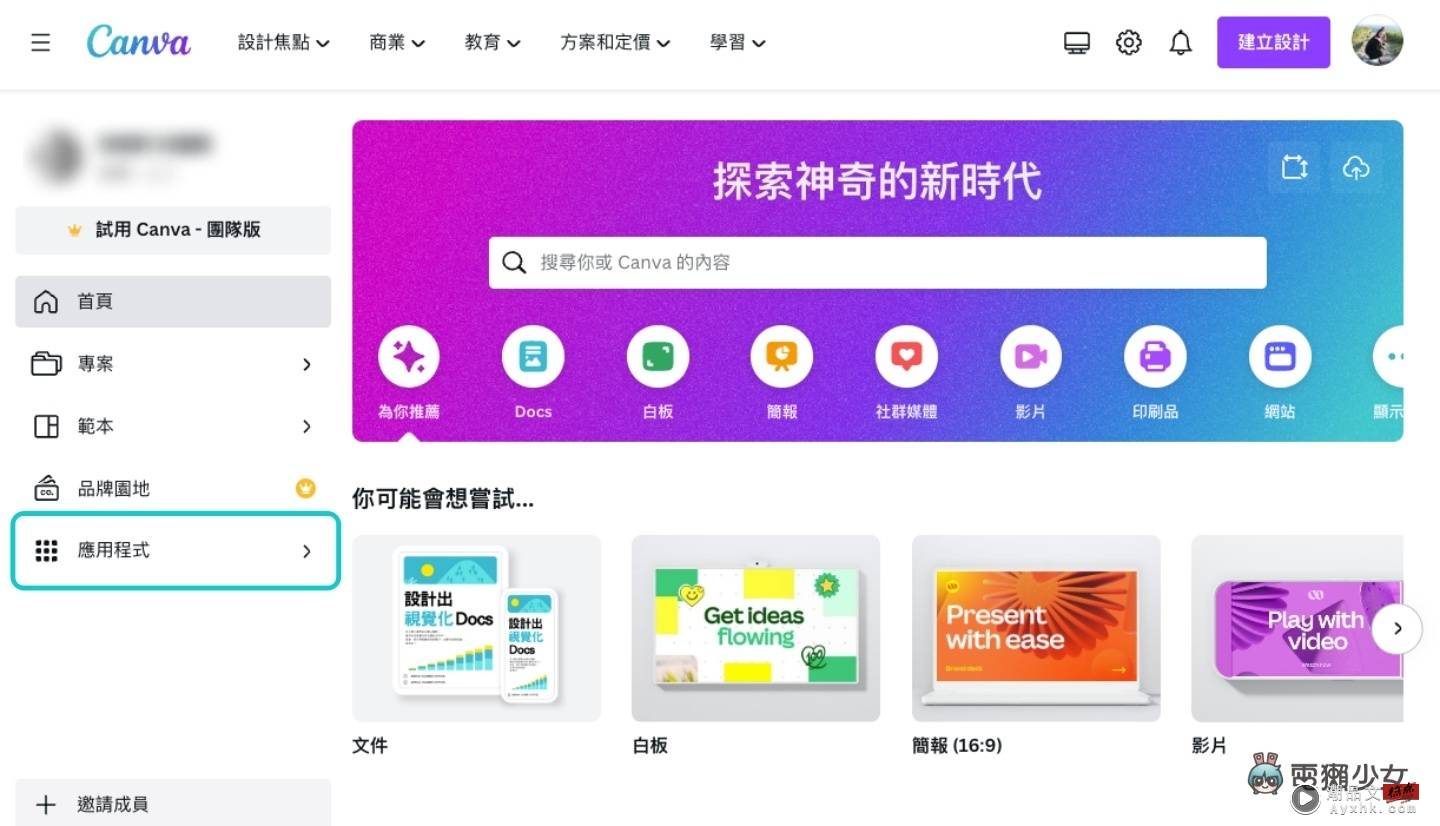
步骤二:选择 Product Photos 并加入照片
第二个步骤是选择左侧下方的Product Photos,再来点击页面中的“选择照片”并上传你想制作的照片或资料夹来制图
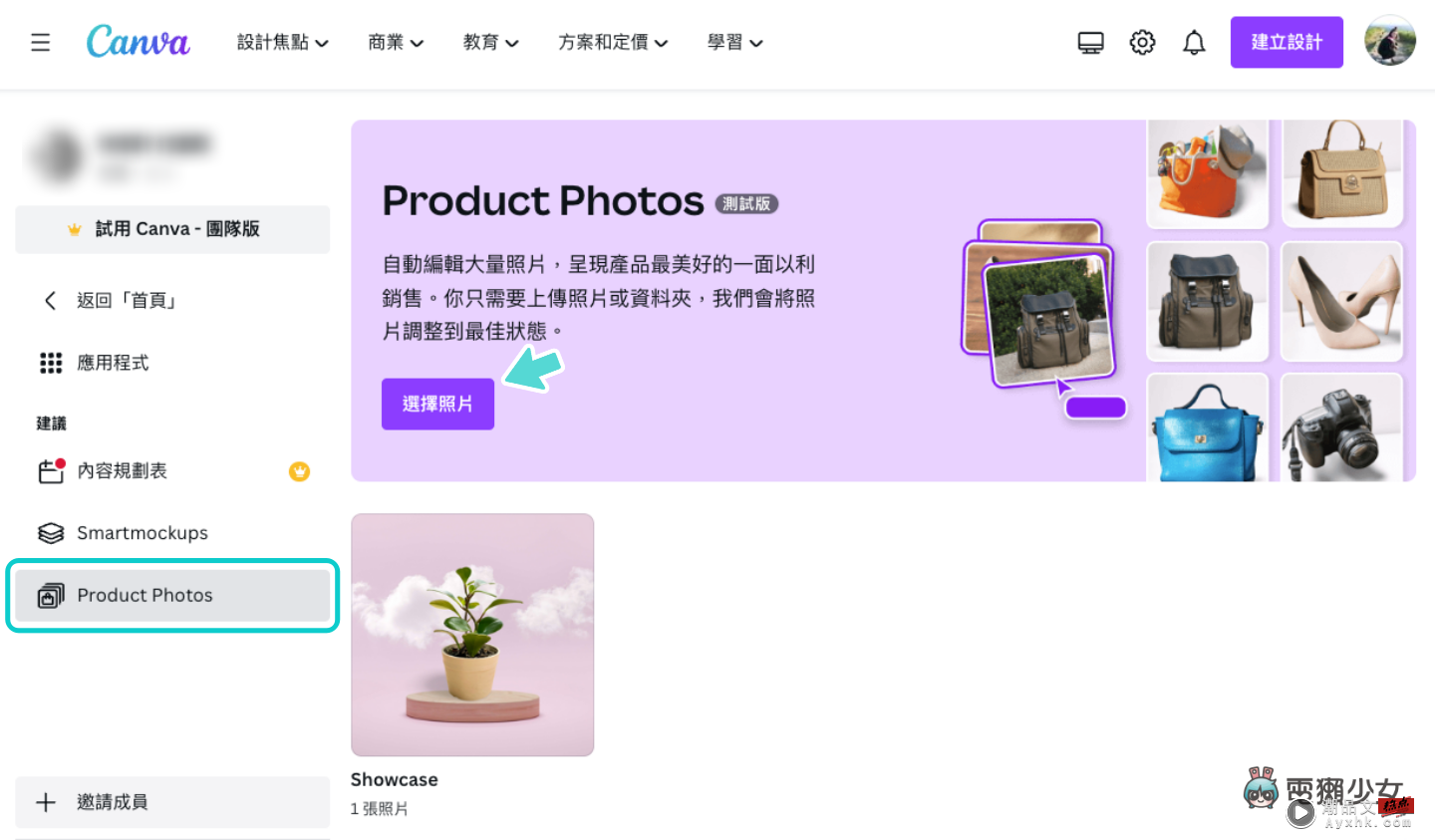
最多可以新增 10 张照片来一次编辑,可以自行从电脑中上传新的照片,或是从以前上传到 Canva 的项目中选取也行。用一张在办公室随手拍的卡哇伊盆栽来示范
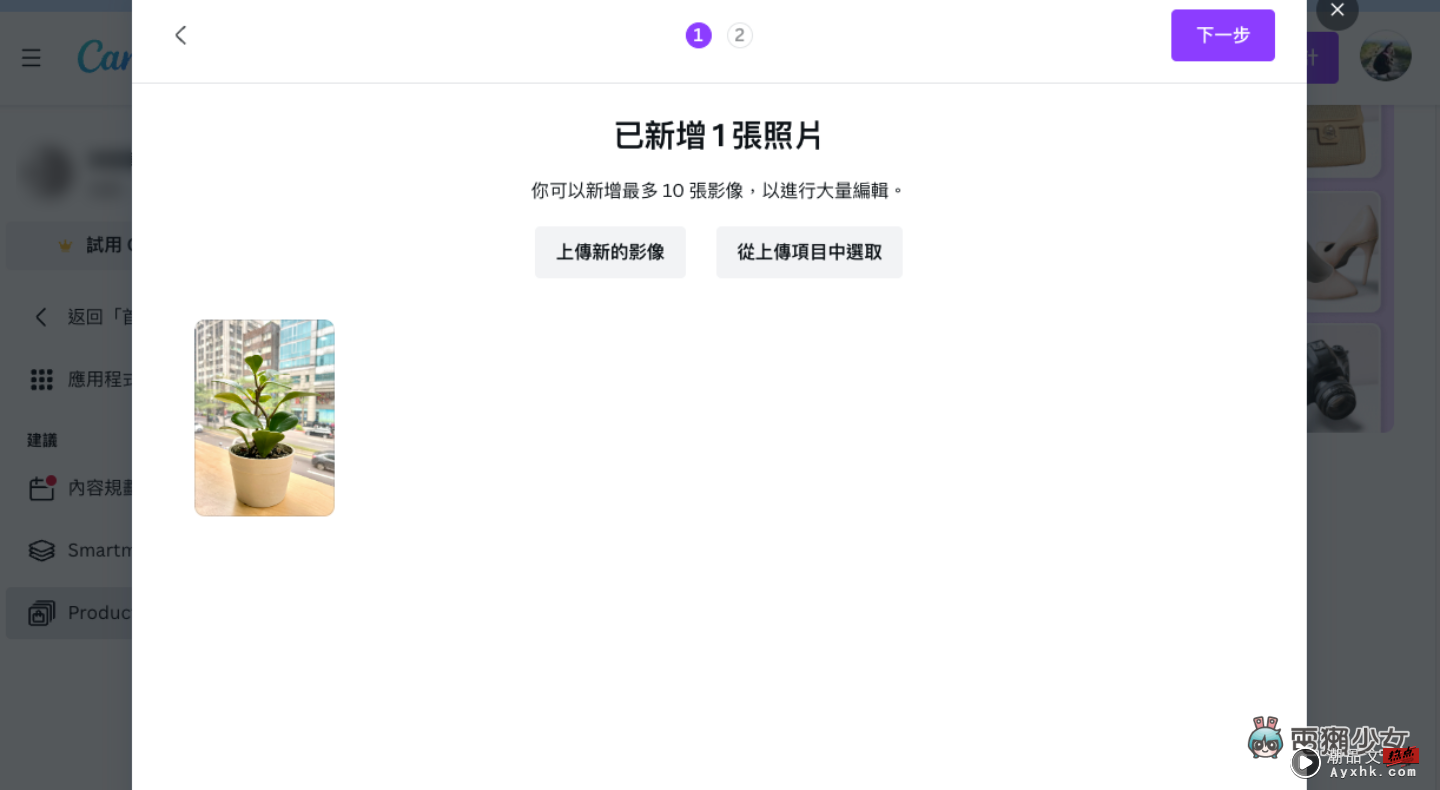
步骤三:选取样式
接着选择你想套用的样式,有基本的白底,也有各式颜色和背景的样式可以选
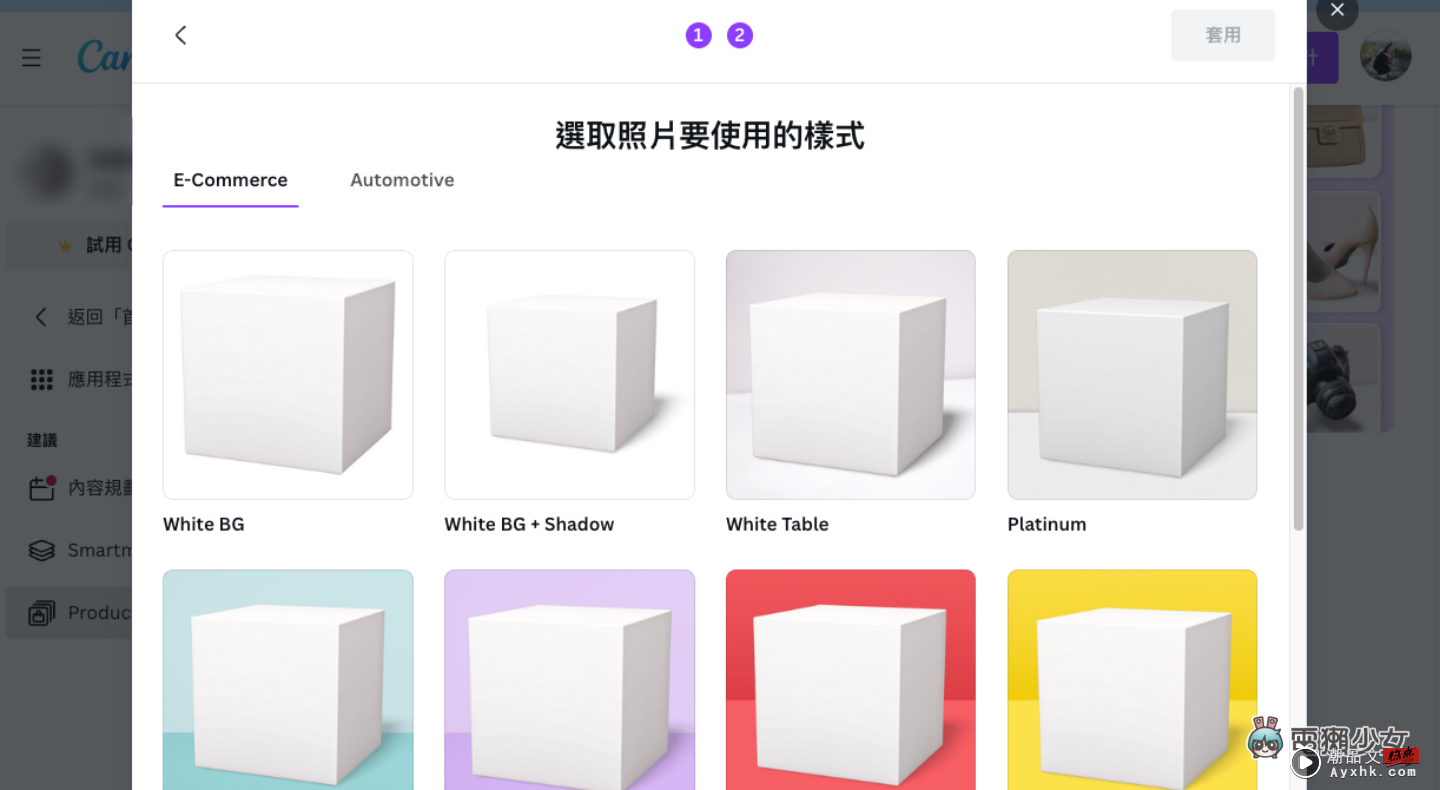
也有适合汽车的众多室内和公路背景能选择✨
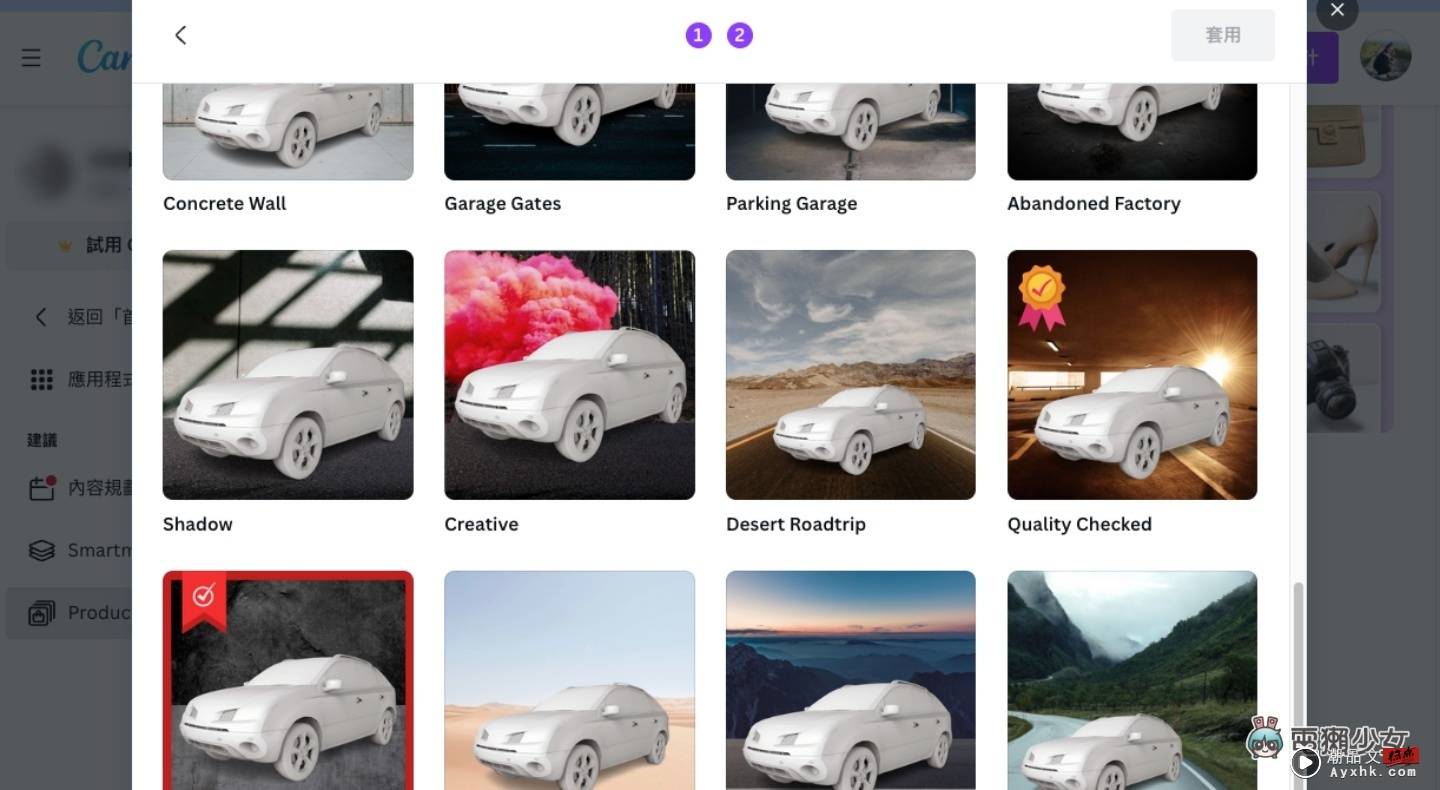
选好之后,等待大约 5 秒让照片生成
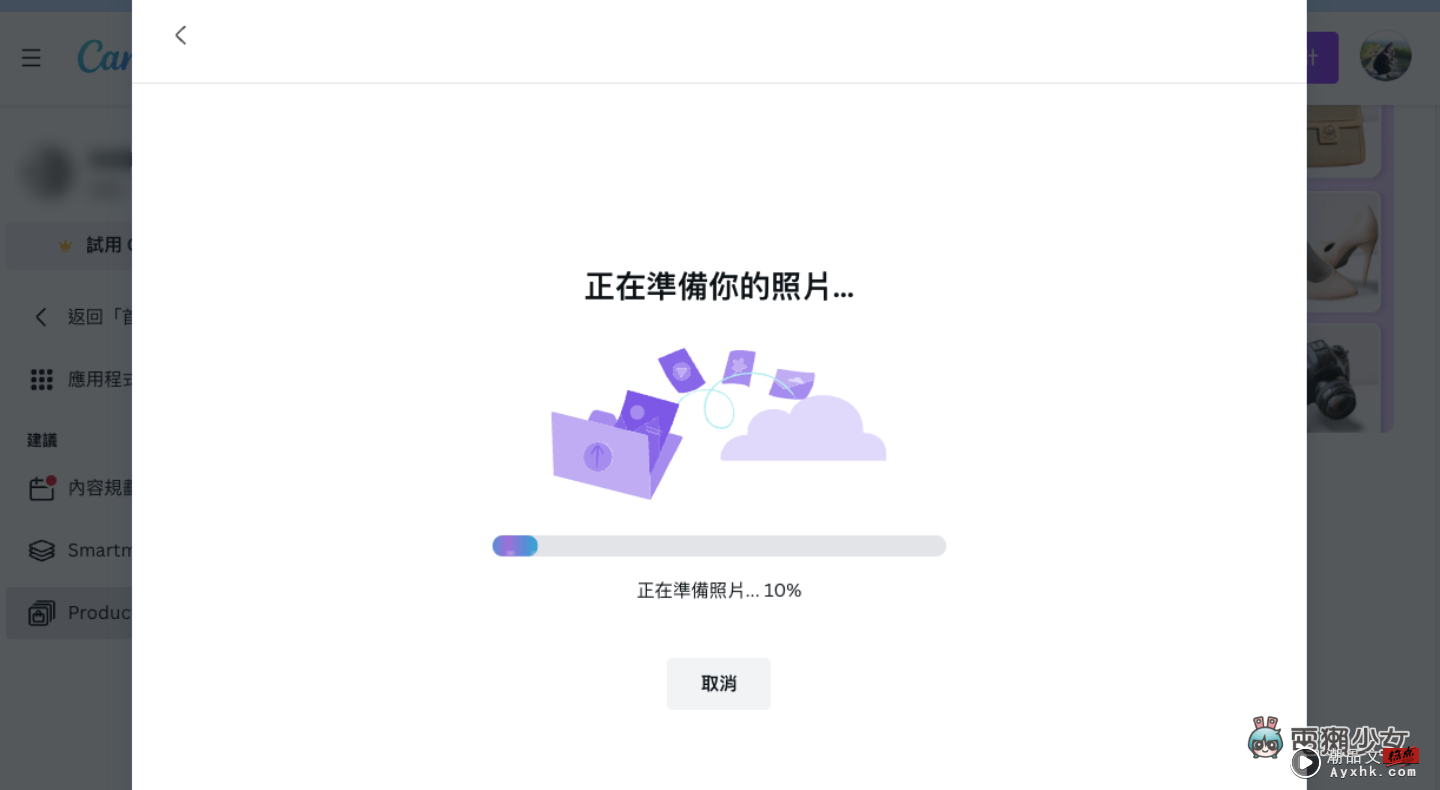
步骤四:下载成品
套上样式后,照片就这样大功告成了,最后你可以自行选择要套用在Canva 中的设计,或是下载到电脑中,整个过程很快速也很方便,去背也去得颇干净赞赞
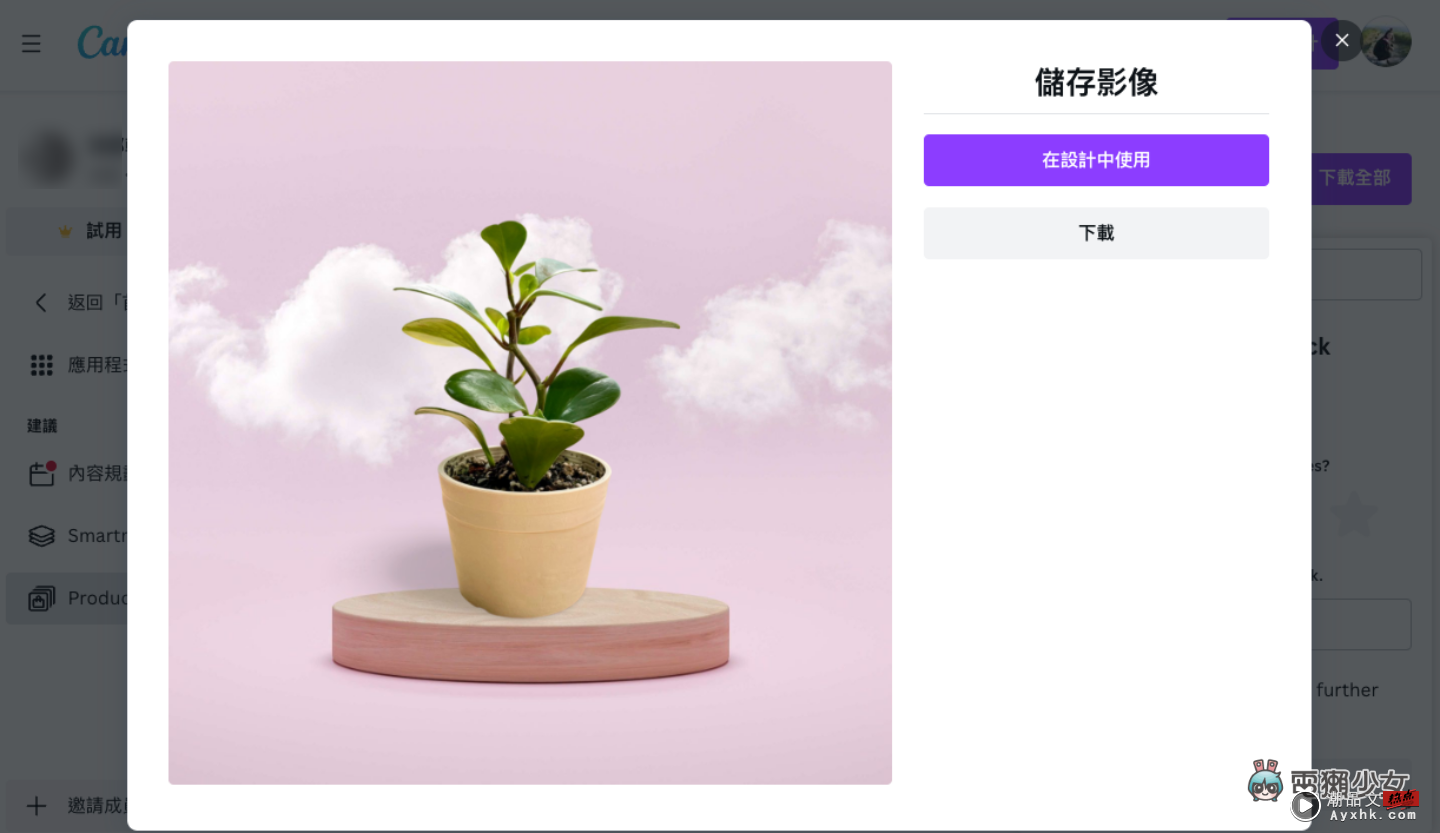
意犹未尽再拿一张SurfacePro 9 的照片来试试,先附上原图给大家看

下图两张热腾腾的成品我很满意,笔电的边角去背后都没有消失,右边后制过后的照片甚至还多了阴影哈哈哈有够专业

小结
不过要注意的是,Product Photos 目前只有在网页版的 Canva 才能使用,用手机和平板操作的话,现在可能会找不到这项功能。写文章的时候,我把电脑里面的各种产品照测试了一轮,发现去背去得蛮厉害没错,但如果照片的背景有点复杂的话,可能就会出现一些破绽的情况,下图的 Zenbook S 13 OLED 后制后就出现小破绽,笔电后方的桌子也一起被 AI 侦测进去了哈哈哈,不过 Product Photos 总体来说还是个方便实用的小功能,有需要的人赶快学起来吧
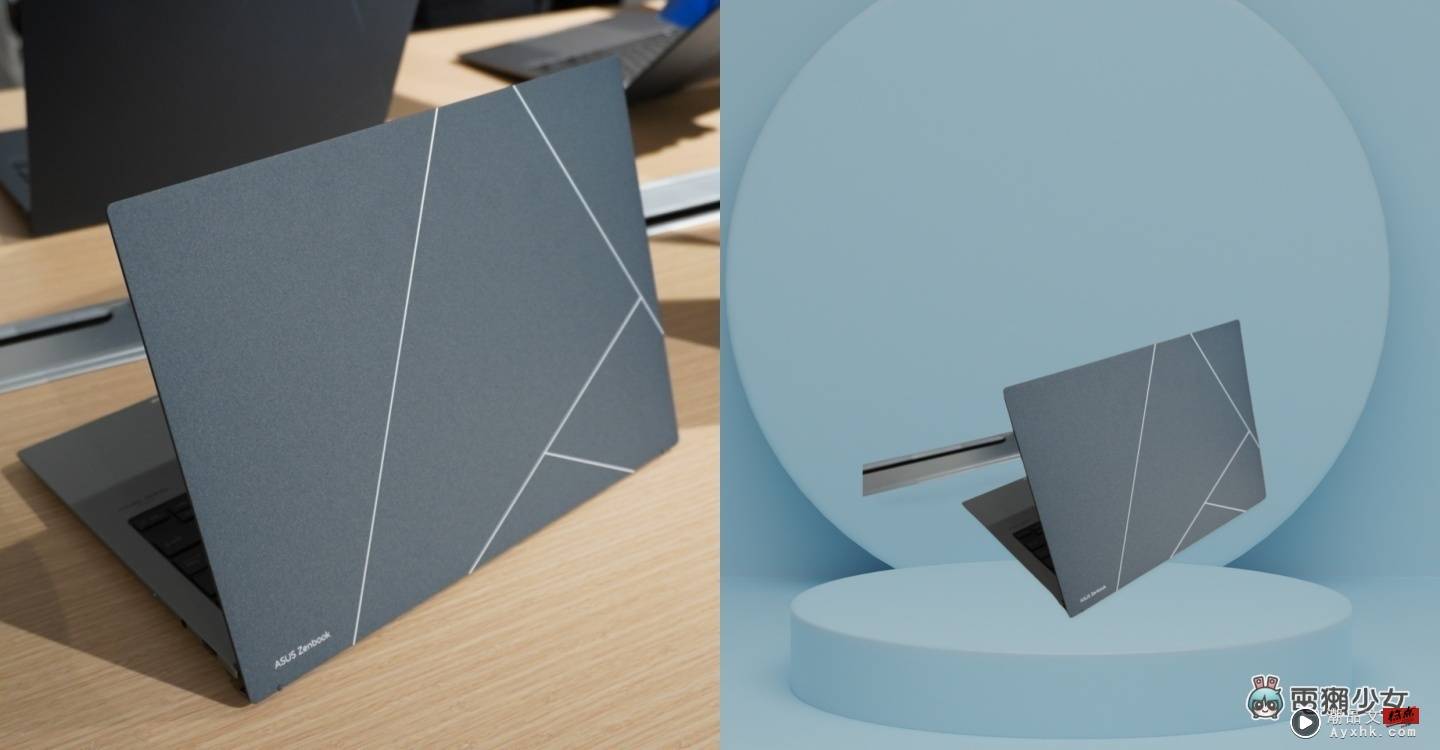

【X站の秘密基地】活动入场票正式开卖!獭友们 4/29 见啦
▼
免责声明 本站部分内容《图·文》来源于国际互联网,仅供参考,不代表本站立场!
本站尊重知识产权,版权归原创所有,本站资讯除非注明原创,否则均为转载或出自网络整理,如发现内容涉及言论、版权问题时,烦请与我们联系,微信号:863274087,我们会及时做删除处理。
